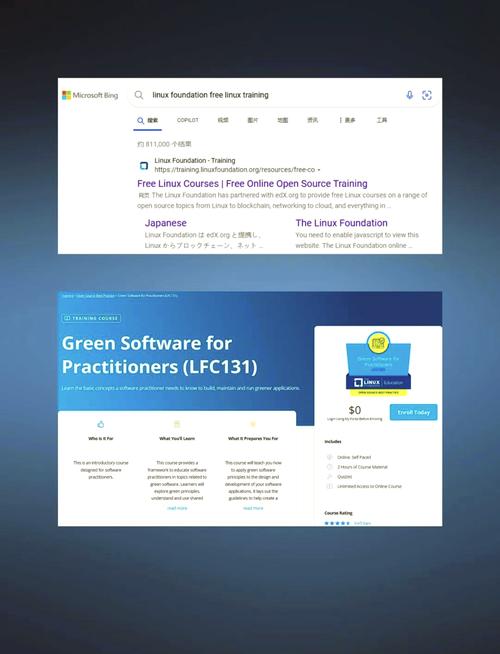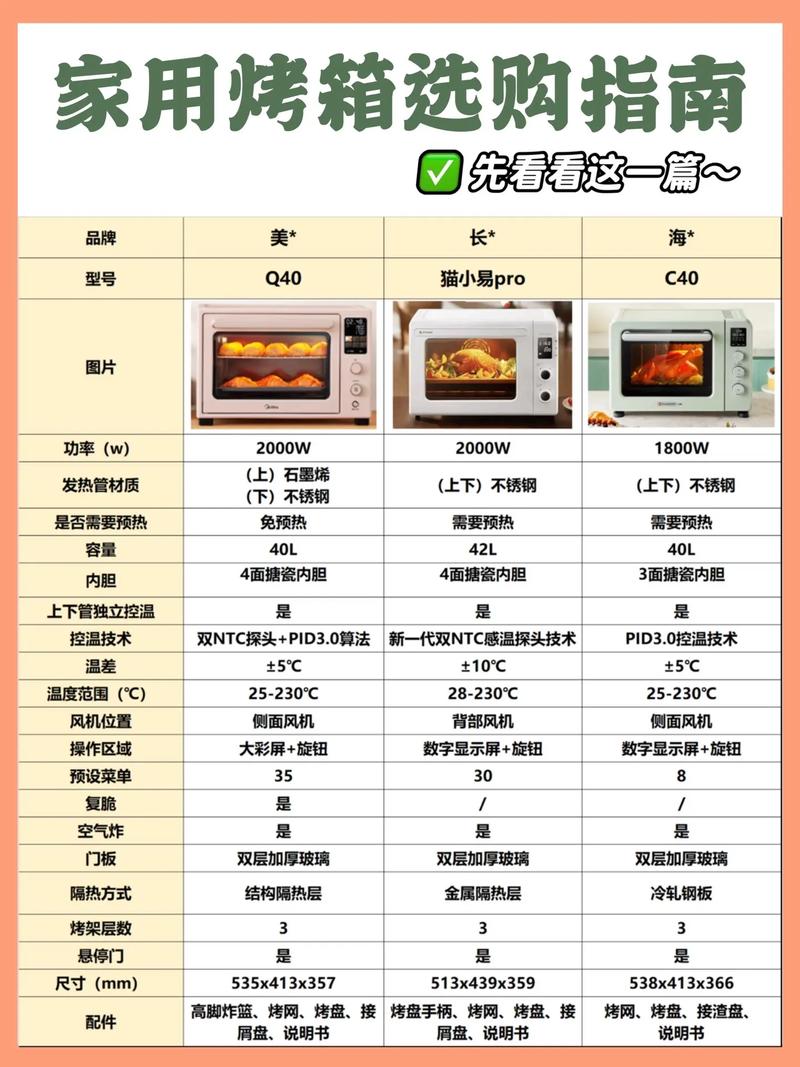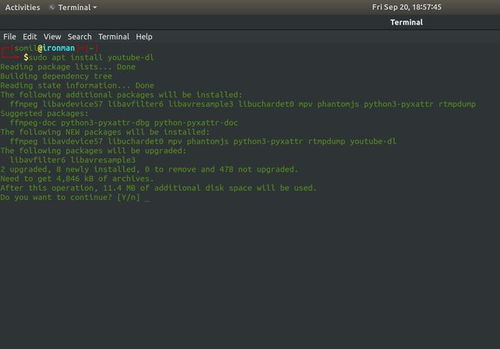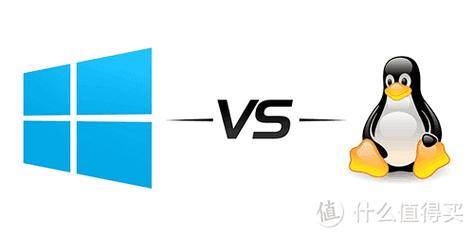修改Windows系统中的hosts文件是一个相对简单但需要谨慎操作的过程。hosts文件是一个用于映射主机名和IP地址的本地数据库,它可以覆盖DNS服务器提供的解析结果。下面是修改Windows中hosts文件的步骤:
1. 找到hosts文件: hosts文件通常位于`C:WindowsSystem32driversetc`目录下。 你可能需要以管理员身份打开文件资源管理器,或者右键点击文件资源管理器并选择“以管理员身份运行”。
2. 打开hosts文件: 你可以使用记事本或其他文本编辑器来打开hosts文件。 右键点击hosts文件,选择“打开方式”,然后选择记事本。
3. 编辑hosts文件: 在hosts文件中,每一行包含一个IP地址和一个主机名,两者之间由空格或制表符分隔。 你可以在文件中添加新的映射,或者修改现有的映射。 例如,如果你想将某个网站的主机名指向一个特定的IP地址,你可以添加如下行: ``` 123.45.67.89 www.example.com ``` 注意,不要删除或修改现有的映射,除非你确定这样做是安全的。
4. 保存hosts文件: 编辑完成后,保存并关闭hosts文件。
5. 刷新DNS缓存: 为了使hosts文件中的更改生效,你可能需要刷新DNS缓存。在命令提示符或PowerShell中运行以下命令: ``` ipconfig /flushdns ```
6. 测试更改: 在浏览器中访问你修改的主机名,看看它是否指向了正确的IP地址。
7. 恢复默认设置: 如果需要,你可以通过删除或注释掉你添加的行来恢复hosts文件到默认状态。
请记住,修改hosts文件可能会影响你的网络连接,并且可能会导致某些网站无法正常访问。在进行任何更改之前,建议备份原始的hosts文件。
Windows修改hosts文件详解
什么是hosts文件
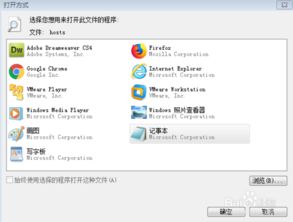
hosts文件是Windows操作系统中一个非常重要的文件,它位于系统根目录下(如C:\\Windows\\System32\\drivers\\etc)。该文件的主要作用是将域名映射到IP地址,使得当用户在浏览器中输入域名时,系统能够快速找到对应的IP地址,从而访问到相应的网站。
为什么要修改hosts文件
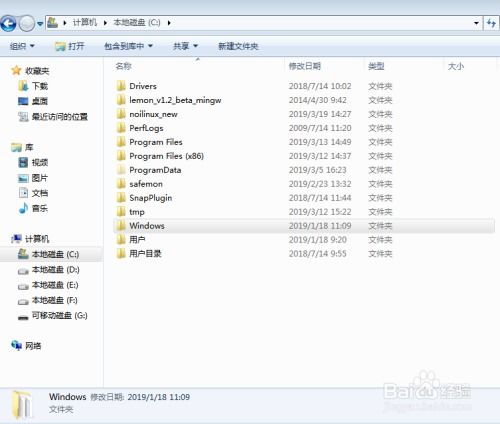
修改hosts文件可以有以下几种原因:
绕过DNS解析,直接访问特定网站。
测试本地开发环境,将本地域名映射到本地IP地址。
屏蔽某些网站,防止广告或恶意软件的传播。
提高访问速度,避免DNS解析的延迟。
修改hosts文件的步骤

以下是修改Windows系统中hosts文件的详细步骤:
打开hosts文件
按下Windows键 R,输入“notepad %SystemRoot%\\System32\\drivers\\etc\\hosts”并按Enter键,即可打开hosts文件。
编辑hosts文件
在打开的hosts文件中,你可以看到一系列的IP地址和域名对应关系。你可以直接在文件中添加或修改这些对应关系。
添加域名映射
在hosts文件的末尾添加以下内容,其中“192.168.1.1”是目标网站的IP地址,“www.example.com”是你要映射的域名:
192.168.1.1 www.example.com
保存并关闭hosts文件
修改完成后,点击“文件”菜单,选择“保存”或“另存为”,确保保存类型为“所有文件”,文件名为“hosts”,保存位置为系统根目录下的System32\\drivers\\etc文件夹。
重启网络服务
修改hosts文件后,需要重启网络服务才能使更改生效。你可以通过以下命令来重启网络服务:
net stop dnscache